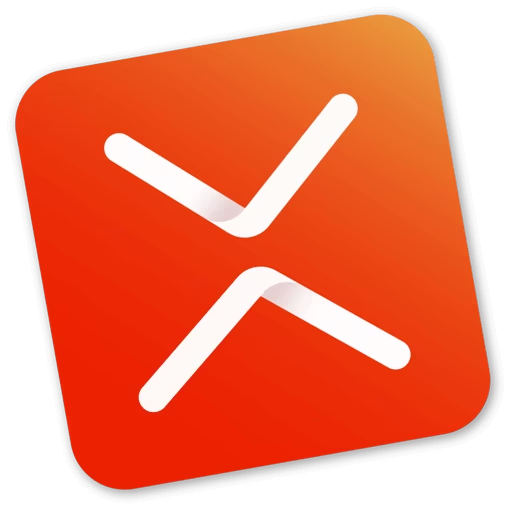
软件介绍:
XMind 是由中国 XMind Ltd. 开发的一款专业思维导图和头脑风暴软件。其历史版本包括 XMind: ZEN 和 XMind Pro ,主要用于创建多种类型的思维导图(如逻辑图、鱼骨图、时间线、矩阵图等)。其优点包括界面简洁直观、功能全面、支持多平台操作,并提供云端存储与同步、团队协作功能以及多种主题模板,广泛应用于头脑风暴、项目管理、知识梳理和学习规划等领域。
当前版本主要功能&新增功能:(以下信息来源于网络,仅供参考)
首次发布日期: 2019 年 11 月
- 优化界面体验: 进一步简化的 UI 设计,提升操作流畅度和视觉舒适度。
- 高级导出功能: 支持高质量导出为 PDF、Word、Excel、图片等格式,满足多种分享需求。
- 动态主题切换: 新增动态主题功能,用户可实时预览和切换导图风格。
- 云端协作升级: 优化 XMind Cloud 同步速度,支持多人实时协作编辑。
- 智能排版: 自动调整导图布局,确保复杂导图的清晰性和美观性。
- 多平台支持: 支持 Windows、macOS、Linux 以及 iOS 和 Android 平台,实现无缝切换。
安装教程:
温馨提示:
- 出现更新提示,请点击【稍后】,切勿更新以免破解失效。
- 建议在安装前关闭所有杀毒软件,以免误删补丁文件。
注意事项:
- 请确保以管理员身份运行安装程序,以避免权限问题。
- 替换补丁文件时,请确认目标文件夹路径正确,避免替换错误。
开始安装:
1、选中下载的【XMind ZEN 2020】软件压缩包,鼠标右击选择【解压到 XMind ZEN 2020】:
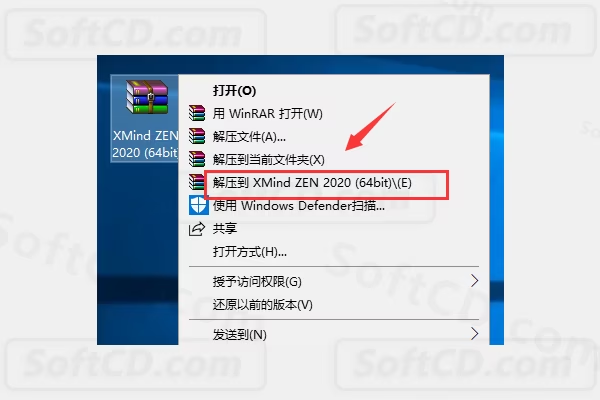
2、双击打开解压后的【XMind ZEN 2020】文件夹:
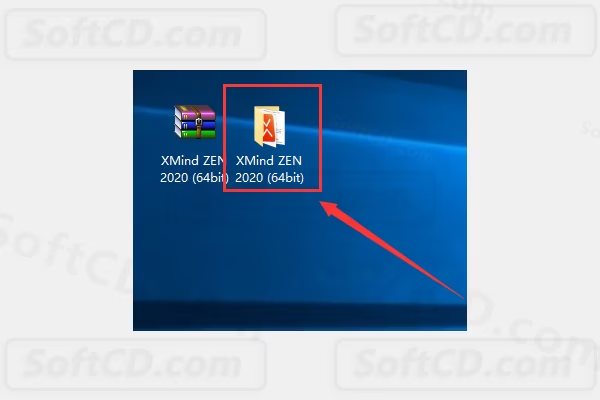
3、选中【XMind-ZEN-for-Windows-64bit-10.0.0-201911180033】可执行文件,鼠标右击选择【以管理员身份运行】:
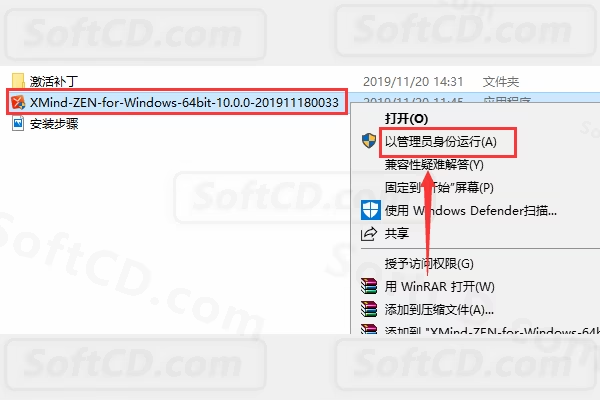
4、点击【继续】:
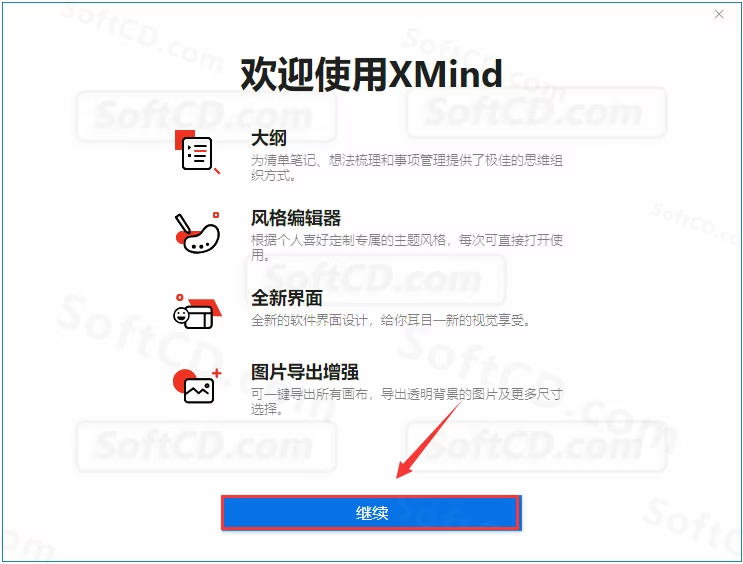
5、点击【同意】:
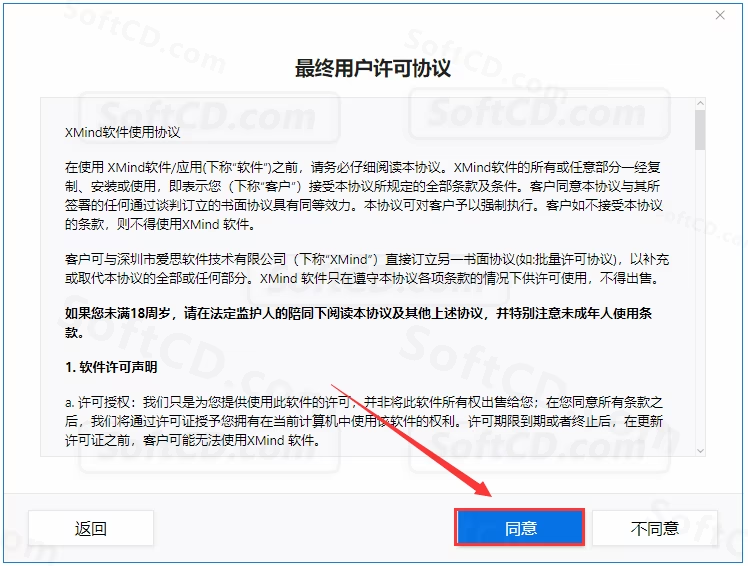
6、点击【跳过】:
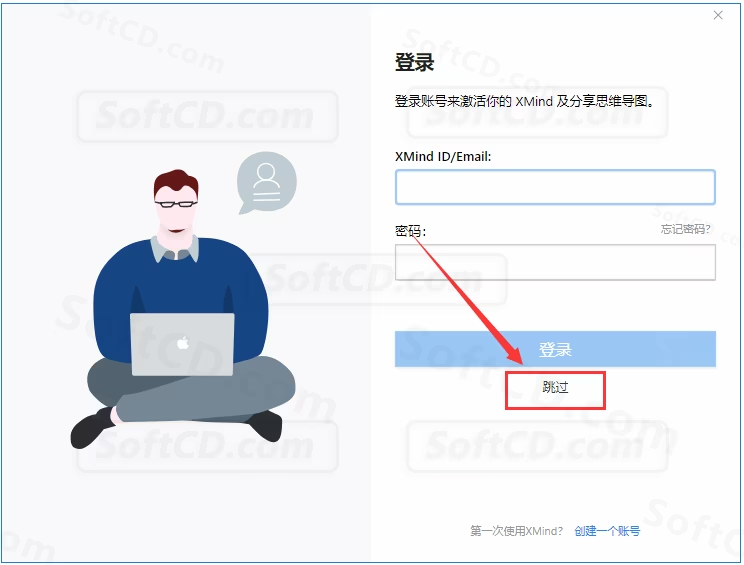
7、点击右上角【X】退出软件:
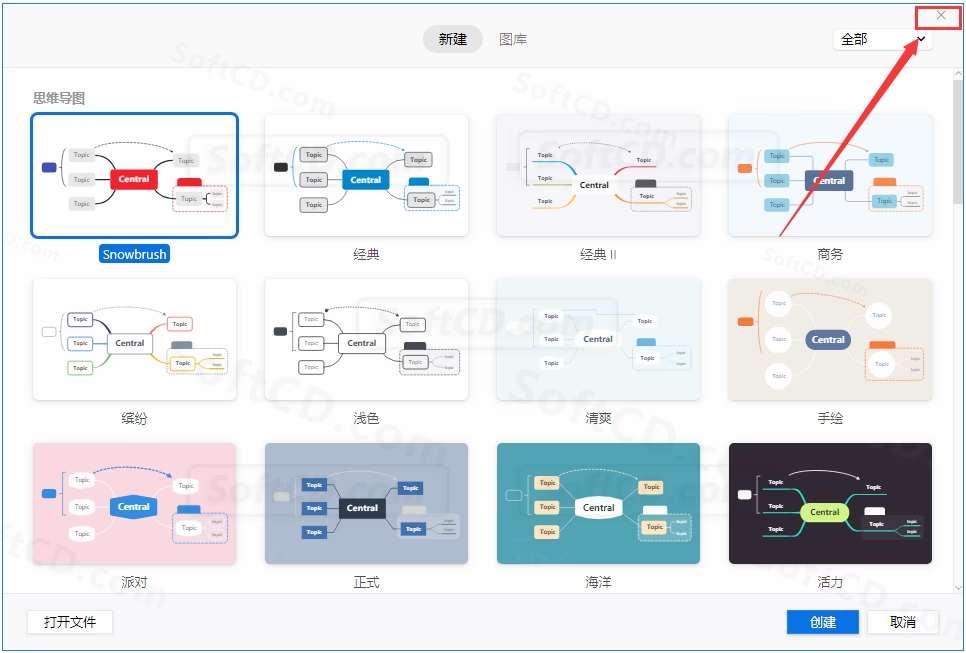
温馨提示:出现更新提示,请点击【稍后】(请勿更新):
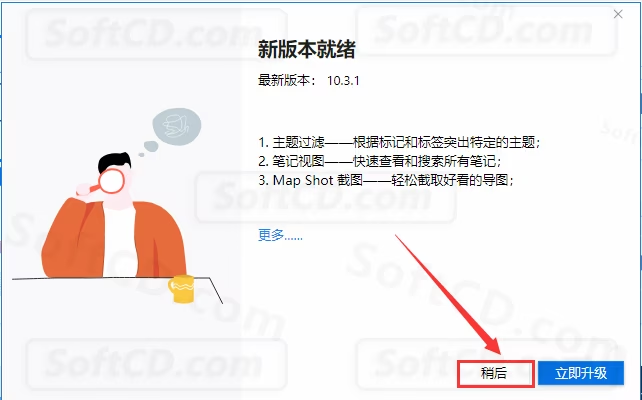
8、打开安装包解压后的【XMind ZEN 2020】文件夹,双击打开【激活补丁】文件夹:
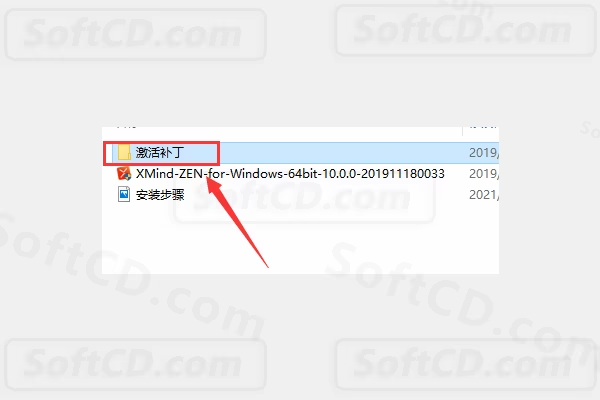
9、鼠标右击【app.asar】选择【复制】:
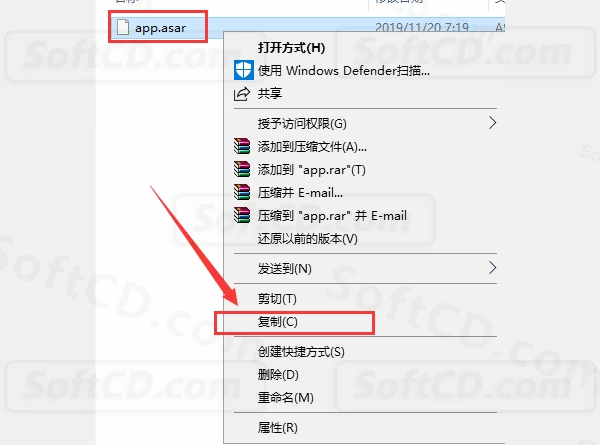
10、在桌面鼠标右击【XMind ZEN】快捷方式图标,选择【打开文件所在的位置】:
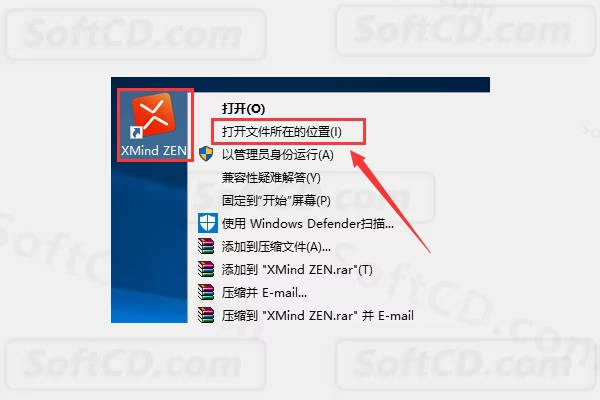
11、双击打开该文件夹下的【resoutces】文件夹:
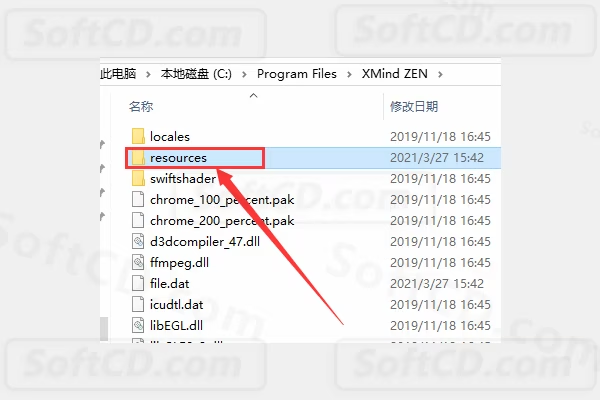
12、在空白处鼠标右击选择【粘贴】:
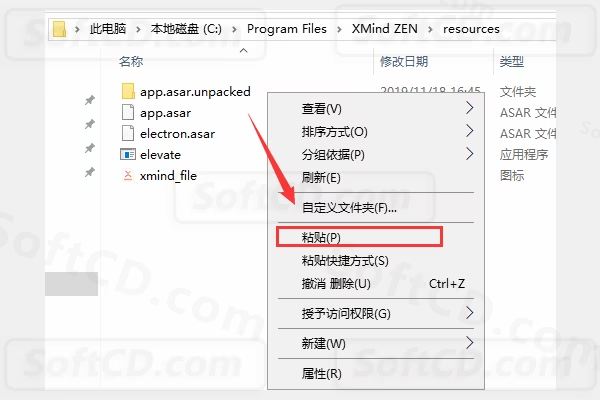
13、点击【替换目标中的文件】:
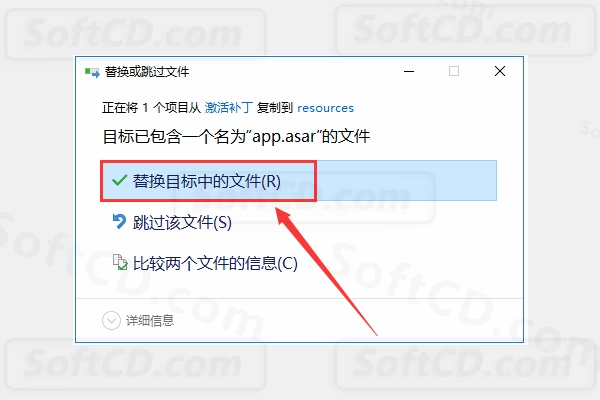
14、在桌面双击【XMind ZEN】快捷方式启动软件:
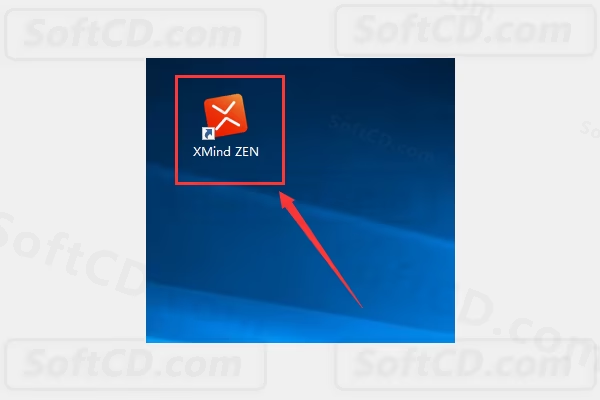
15、安装完成,软件运行界面如下:
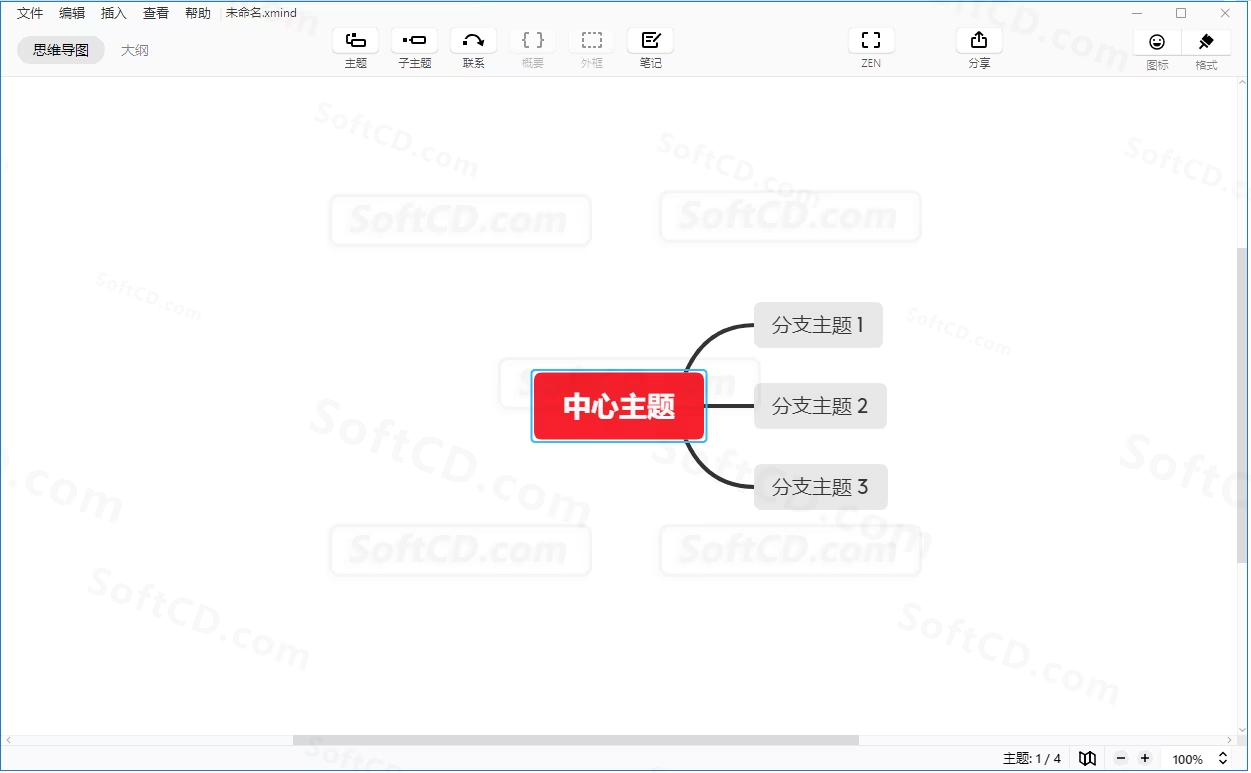
常见问题:
1、XMind: ZEN 2020 启动后提示需要序列号怎么办?
- 请确保已正确替换【app.asar】补丁文件,并以管理员身份运行软件。若仍提示,可断开网络后重试。
2、替换补丁文件后软件仍无法正常运行怎么办?
- 可能是目标文件夹路径错误,请确认【resoutces】文件夹位置正确,或尝试手动替换补丁文件。
3、导图编辑时软件卡顿怎么办?
- 可能是系统资源不足,建议关闭其他后台程序,或检查电脑是否满足软件的最低配置要求。
原文链接:https://www.softcd.com/2768.html,转载请注明出处。
由于时效性,部分软件安装失败/无法使用等请在评论区留言或点此求助以便我们及时更新版本。
软件整理/服务器维护不易,若您成功安装,可将本站分享给更多小伙伴支持本站哦~
由于时效性,部分软件安装失败/无法使用等请在评论区留言或点此求助以便我们及时更新版本。
软件整理/服务器维护不易,若您成功安装,可将本站分享给更多小伙伴支持本站哦~
 Windows
Windows![[Win]思维导图Xmind 2022软件免费下载破解版激活码序列号破解补丁附详细图文安装教程](https://assets.softcd.com/wp-content/cache/2022/12/2800_001.avif)

![[Win]思维导图Xmind ZEN2021软件免费下载破解版激活码序列号破解补丁附详细图文安装教程](https://assets.softcd.com/wp-content/cache/2022/12/2787_001.avif)
![[Win]思维导图Xmind ZEN2019软件免费下载破解版激活码序列号破解补丁附详细图文安装教程](https://assets.softcd.com/wp-content/cache/2022/12/2750_001.avif)
![[Win]思维导图XMind 8 Pro软件免费下载破解版激活码序列号破解补丁附详细图文安装教程](https://assets.softcd.com/wp-content/cache/2022/12/2737_001.avif)

评论0